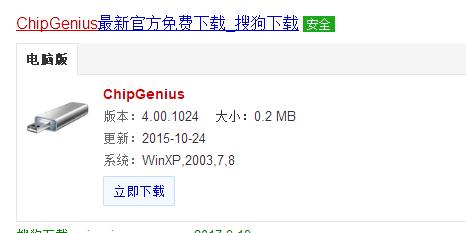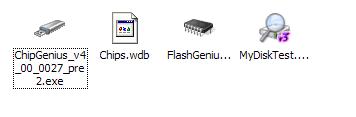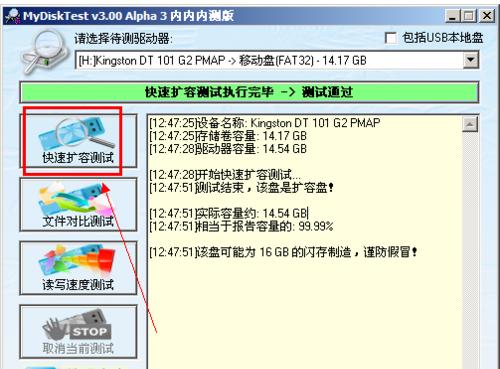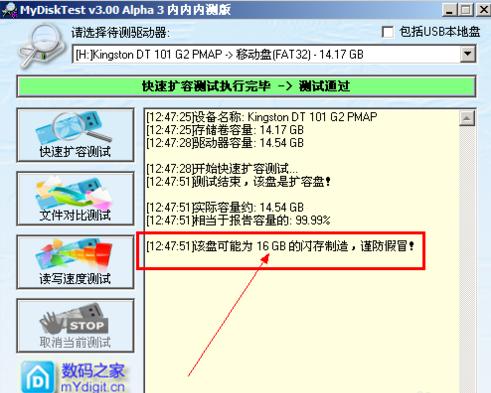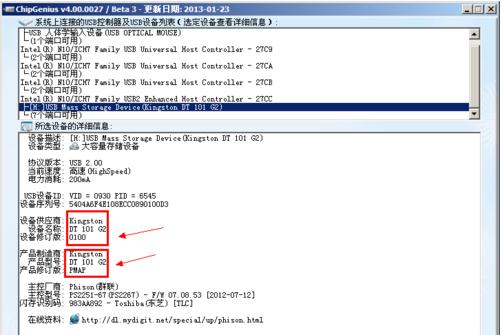u盘检测工具介绍
发布时间:2019-11-10 文章来源:深度系统下载 浏览:
|
U盘的称呼最早来源于朗科科技生产的一种新型存储设备,名曰“优盘”,使用USB接口进行连接。U盘连接到电脑的USB接口后,U盘的资料可与电脑交换。而之后生产的类似技术的设备由于朗科已进行专利注册,而不能再称之为“优盘”,而改称“U盘”。后来,U盘这个称呼因其简单易记而因而广为人知,是移动存储设备之一。现在市面上出现了许多支持多种端口的U盘,即三通U盘(USB电脑端口、iOS苹果接口、安卓接口)。 有网友在网上反映,U盘用没多久就发现不能够使用了,是不是U盘出来什么问题,有该如何检测跟修复呢?或许使用u盘检测工具会对U盘的恢复有所帮助,接下来,给大家带来一篇使用该工具的教程。 U盘已经成为我们必不可少的工具了,但是知道不知道我们的U盘是不是长期处于安全的状态呢?使用u盘检测工具便能够知道U盘有没有中病毒了,倒是由于有很多人没有操作该工具的经验。所以今天,小编特地给大家演示一遍u盘检测工具的操作。 u盘检测工具的使用 首先,在网上搜索并下载ChipGenius软件。
u盘检测工具截图(1) 将压缩包进行解压,出现三个不同的软件。
u盘检测工具截图(2) 将U盘插入电脑USB上,然后运行MyDiskTest,点击“快速扩容测试”。
u盘检测工具截图(3) 软件自动检测U盘,MyDiskTest 软件下方红框内为U盘真是大小看看是否和商家所报的有何不同。
u盘检测工具截图(4) ChipGenius U盘芯片分析:这里的信息与你U盘生产地的介绍是相符的才行。
u盘检测工具截图(5) 运行 FlashGenius 查询Flash参数查询,这是一款FLASH闪存参数查询工具,可以快速查出FLASH芯片的制造商、产品类别、工作电压、存储容量、芯片版本、特征类型等。
u盘检测工具截图(6) 好了,以上就是u盘检测工具的一些操作步骤了,更多的操作待你自己的需要去挖掘。 U盘有USB接口,是USB设备。如果操作系统是WindowsXP/Vista/Win7/Linux/PrayayaQ3或是苹果系统的话,将U盘直接插到机箱前面板或后面的USB接口上,系统就会自动识别。 |
本文章关键词: u盘检测工具介绍
相关文章
上一篇:本文告诉你u盘格式化
本类教程排行
系统热门教程
本热门系统总排行